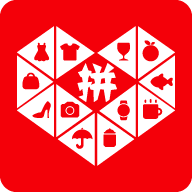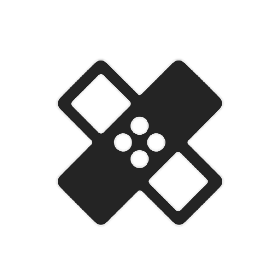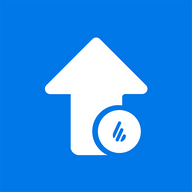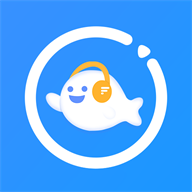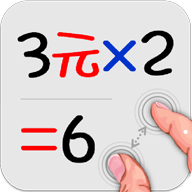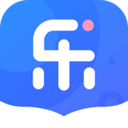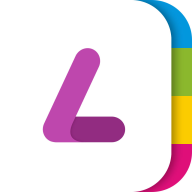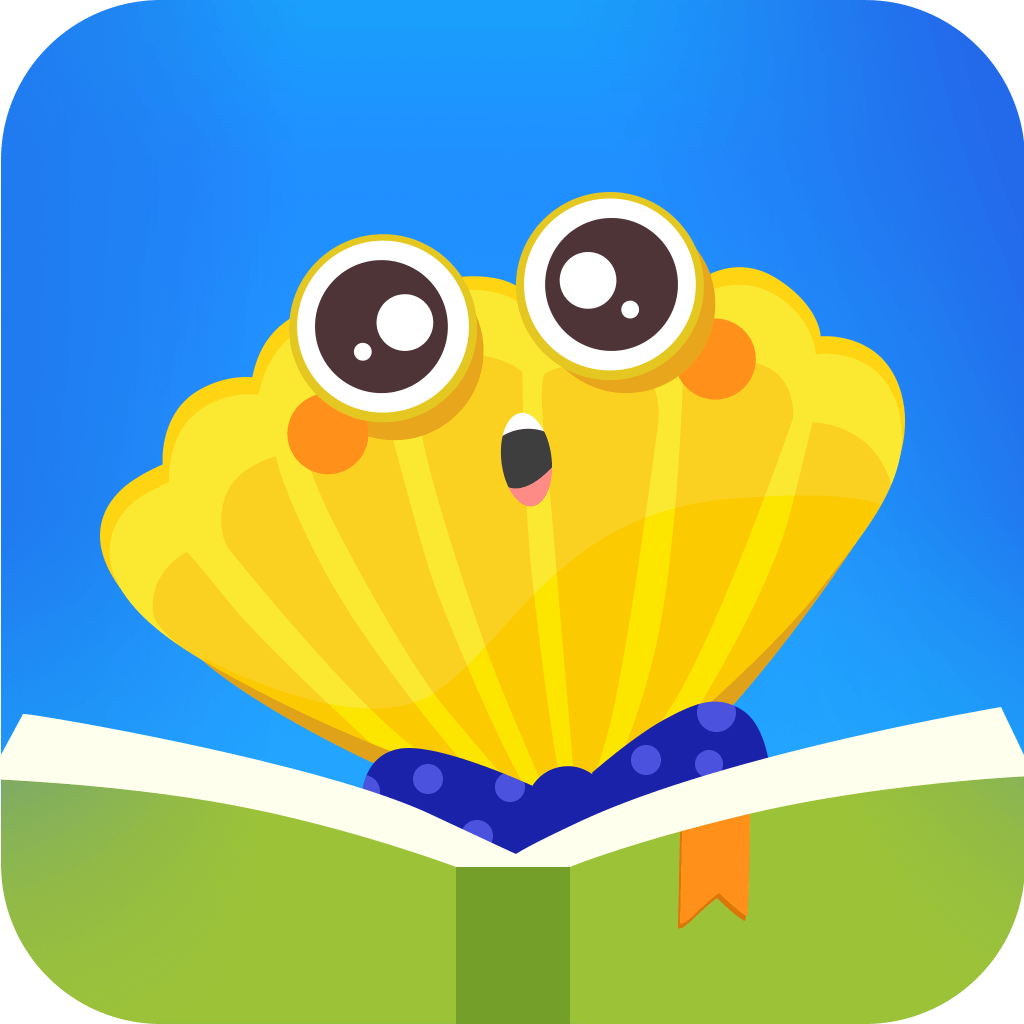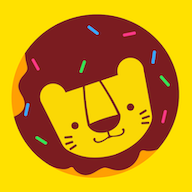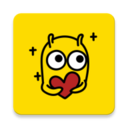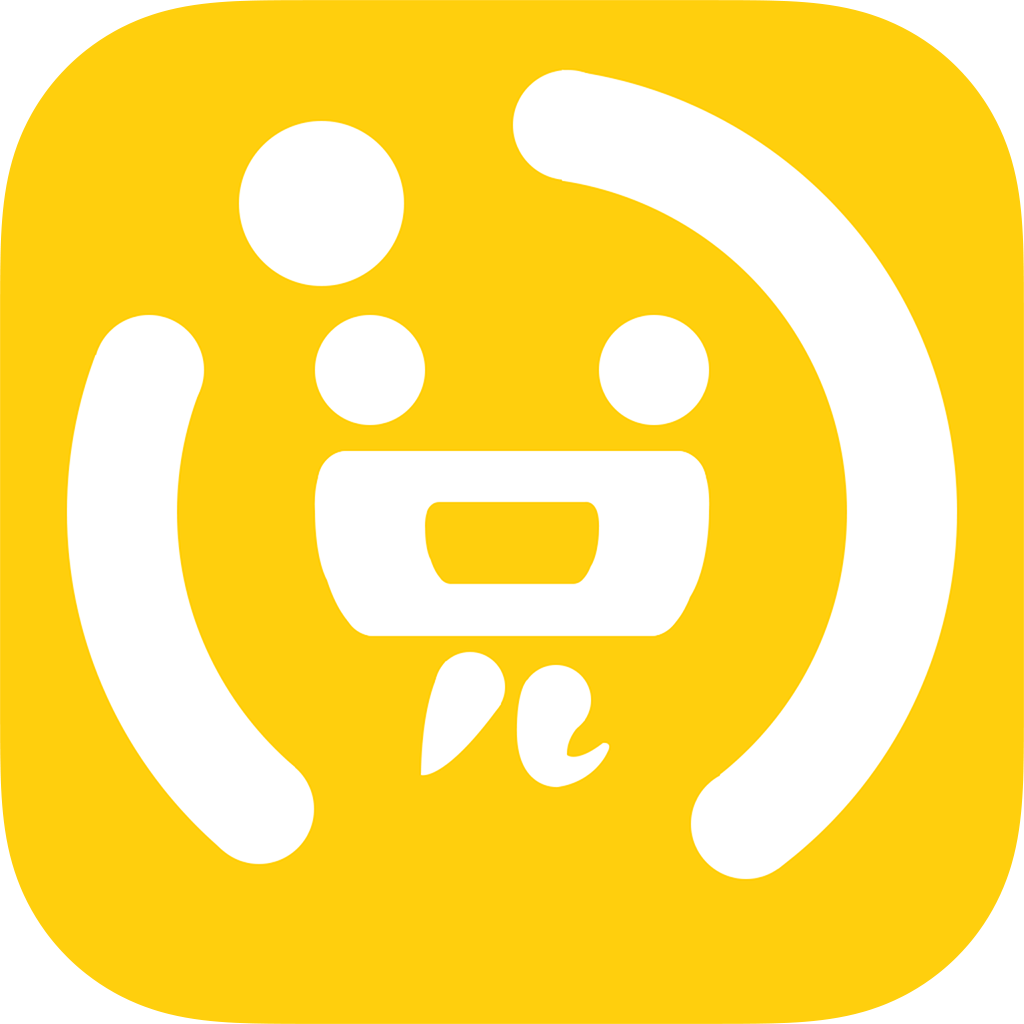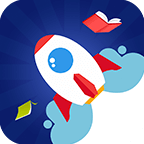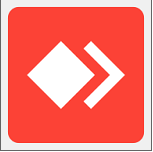
软件介绍
编辑点评:anydesk远程桌面控制安卓版
AnyDesk是一款绿色小巧实用的远程桌面控制工具。AnyDesk使用了 DeskRT 技术,内含新的视频解码器,并且提供了最简化的登录和控制方式,使你能在现有的PC上体验到更流畅的远程桌面。
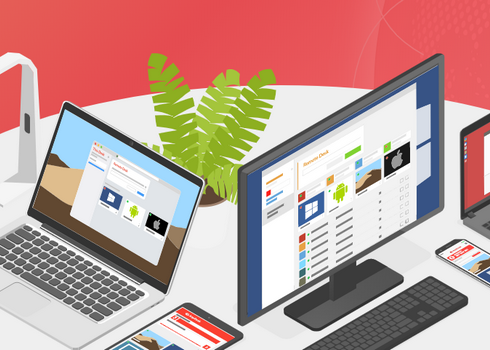
软件介绍
AnyDesk是安卓系统上的终极远程访问应用程序-为您提供真正的移动解决方案,通过安卓设备实现远程桌面连接和控制。并且免费供私人使用!
在任何环境中享受无缝连接。您既可以与办公室的设备建立远程桌面连接,也可以使用AnyDesk实现对客户的外部支持。
高帧率:
可享受流畅的屏幕体验低延迟,快速数据传输,在本地网络和大多数互联网连接上提供高达速率达60fps – 。
低延迟:
在远程桌面上工作时,近乎即时的响应至关重要。这就是AnyDesk在本地网络上的延迟低于16毫秒的原因,令人 无法察觉。
高效的带宽使用:
即使带宽低至100kB/秒,也可以流畅地执行任务。AnyDesk是适用于互联网连接较差区域的首选远程桌面软件。即使在高屏幕分辨率或仅100kB/s的带宽下也能确保出色工作。
安全性:
银行标准TLS 1.2技术可保护您的计算机免受未经授权的访问。我们使用RSA 2048非对称密钥交换加密来验证每个连接。通过将受信任的工作台列入白名单来控制谁可以访问您的计算机。这可确保只有获得授权的人才能请求连接。
使用方法
下载好之后,可以直接打开即可和使用teamview方法一样。打开软件之后有一个ID号,如果需要连接,输入对方的ID
然后点击【连接】之后,如果网络正常的话会进行连接会话
被控制端点击出现的对话框设置允许之后。会提示如图界面
连接端可以看到被控制的的桌面电脑。如果是锁屏的界面需要输入用户名密码
设置自动连接密码如果被控制端不需要人为干预,可以安装改软件。设置一个连接密码
常见问题解答
anydesk怎么设置固定访问密码?
1、打开anydesk,点击菜单
2、如图设置好固定密码
3、然后能看到自己多AnyDesk地址,记好了这个地址。
4、在别多电脑打开anydesk输入自己多anydesk地址,点击【连接】,弹出输入密码,输入你设置好多固定密码,就能够控制电脑来。
注意事项 AnyDesk首次使用在关闭多时候可以安装,以后就会随机启动。 AnyDesk如何设置自动连接?
1、打开软件,找到“AnyDesk”地址下面的“工作台密码更改”,如图
2、在设置界面下,点击左侧的“安全”设置,右侧找到“远程访问”勾选允许无监督的访问
3、勾选后需要设置访问密码,输密码后点击应用即可
4、接着远程访问者,输入ID点击连接的时候就会出现如下界面
5、输入之前设置好的密码即可进行远程控制了,不需要被远程方点击确认也可以直接访问了
软件亮点
支持远程桌面操作,具有无与伦比的性能。如视频/图像编辑,管理和团队合作。
使用TLS1.2加密和4096位RSA密钥交换提供银行级安全性。
免费供个人使用。
操作方法
1.在两台设备上启动AnyDesk。
2.输入远程端显示的AnyDeskID。
3.确认会话。
免责声明:本站所有软件均来源于网络,不推广不盈利,仅供学习使用,请24小时后删除,请支持正版,如有侵权,联系删除!qq 739051932信箱
- 人气排行
- 热评排行
-
启蒙听听亲子阅读平台
启蒙听听亲子阅读平台 -
乐词软件手机版
乐词软件手机版 -
趣听英语绘本最新版
趣听英语绘本最新版 -
秒词邦App中高考版
秒词邦App中高考版 -
秒熊英语软件
秒熊英语软件 -
孩宝小镇进口英文原版童书商城
孩宝小镇进口英文原版童书商城 -
哈哈文库APP免费下载
哈哈文库APP免费下载 -
念念有词App
念念有词App -
贝壳英语绘本软件
贝壳英语绘本软件
-
新东方多纳学英语app
新东方多纳学英语app -
英语概念口语单词App无广告
英语概念口语单词App无广告 -
宝宝英语英语早教app下载
宝宝英语英语早教app下载 -
哪吒看书免费版
哪吒看书免费版 -
考研全辅导软件
考研全辅导软件 -
灵鹭考研软件
灵鹭考研软件 -
绘本森林图书馆app
绘本森林图书馆app -
锋绘故事飞船客户端
锋绘故事飞船客户端 -
考虫单词2021版
考虫单词2021版